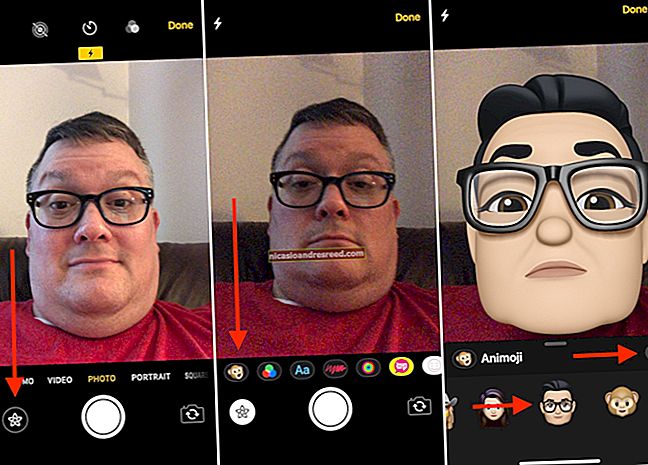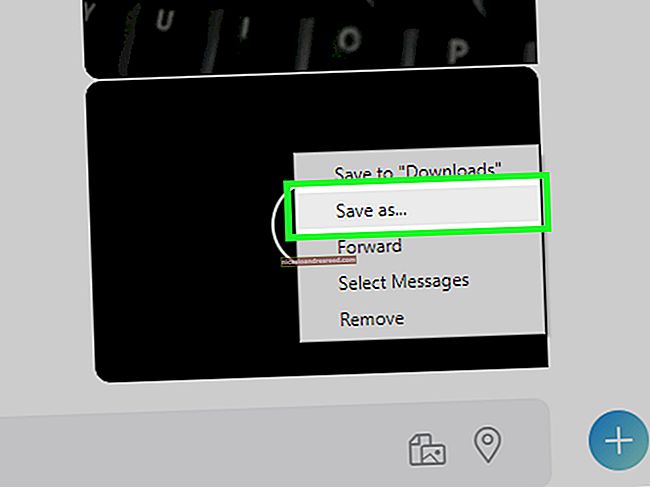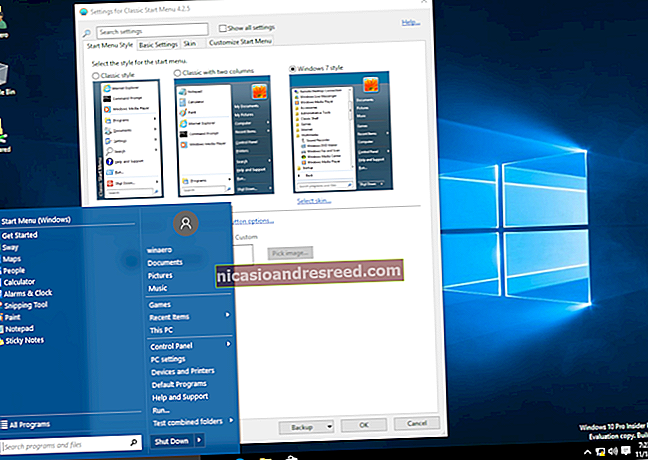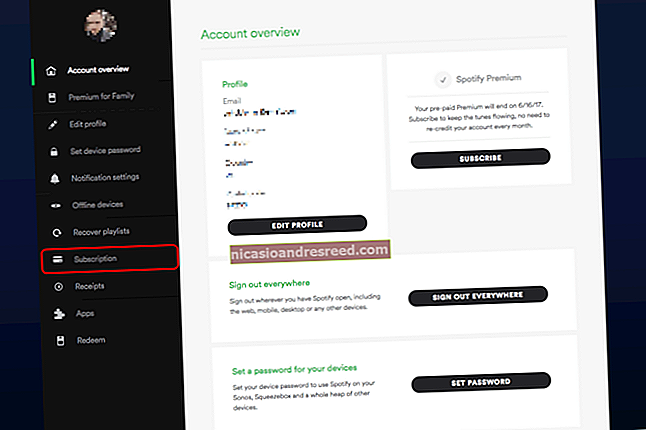Paano Baguhin ang Mga Font sa Android

Nag-aalok ang Android ng maraming mga pagpipilian upang ipasadya ang hitsura ng iyong aparato, kasama ang iyong estilo ng font. Kung nais mong baguhin ang iyong Android font, maaari mong gamitin ang mga built-in na setting upang gawin ito o gumamit ng isang pasadyang launcher.
Dahil sa pinaghiwalay na katangian ng Android, magkakaiba ang pagbabago ng iyong mga font sa iba't ibang mga tagagawa at bersyon ng Android. Ang mga hakbang sa ibaba ay nakumpirma na gumana sa isang aparato ng Samsung na nagpapatakbo ng Android 9 Pie.
Pagbabago ng Mga Setting ng Built-In Font
Ang ilang mga Android device at bersyon ay may built-in na mga setting upang payagan kang baguhin ang iyong istilo ng font. Kung ang iyong telepono o tablet ay walang mga pagpipiliang ito, hindi mo mababago ang istilo ng font nang hindi na-uugat ang iyong aparato, na hindi isang bagay na inirerekumenda namin.
Kung mayroon kang pagpipilian upang baguhin ang iyong mga setting ng font, magtungo sa menu na "Mga Setting" sa iyong Android device sa pamamagitan ng pag-swipe ng shade ng mga notification at pag-tap sa icon ng gear sa kanang tuktok. Maaari mo ring ma-access ang iyong menu na "Mga Setting" mula sa drawer ng app.

Sa menu na "Mga Setting", mag-scroll pababa at i-tap ang pagpipiliang "Display".

Ang menu na "Display" ay maaaring magkakaiba depende sa iyong Android device. I-tap ang "Laki ng Font at Estilo" kung ikaw ay may-ari ng isang aparato ng Samsung. Maaari itong lumitaw bilang "Font" o ibang pagkakaiba-iba sa iba pang mga telepono at tablet.

Sa menu na "Laki ng Font at Estilo", i-tap ang pindutang "Estilo ng Font".

Magkakaroon ka ng isang listahan ng mga paunang naka-install na istilo ng font na magagamit mo upang mapagpipilian. Ang "Default" ay, tulad ng iminumungkahi ng pangalan, ang default na font na ginamit sa iyong aparato.
Mag-tap sa isa sa iba pang mga magagamit na mga font upang lumipat dito. Ang pagbabago ay dapat awtomatikong mangyari.

Ang mga may-ari ng aparato ng Samsung Galaxy ay nakapag-install ng iba pang mga font gamit ang Samsung Galaxy Store. Sa ibaba ng listahan ng mga paunang naka-install na mga font, i-tap ang "I-download ang Mga Font" upang mai-load ang Samsung Galaxy Store. Mula doon, mag-download ng isa sa mga magagamit na pagpipilian ng font sa pamamagitan ng pag-tap sa pindutang mag-download sa tabi nito.

Kapag na-install na ang iyong bagong istilo ng font, bumalik sa menu na "Font Style" at i-tap ito upang lumipat.
Paggamit ng isang Pasadyang Launcher
Kung wala kang pagpipilian upang baguhin ang iyong istilo ng font sa iyong Android device, maaari mo ring gamitin ang isang pasadyang launcher. Dalawang tanyag na launcher na maaari mong piliing gamitin ay ang Nova Launcher at Action Launcher.
Ang parehong mga launcher na ito ay magpapakita ng mga pasadyang font para sa iyo, ngunit ipapakita lamang ang mga ito sa loob mismo ng launcher. Nangangahulugan iyon na ang font na nakikita mo sa ibang lugar sa iyong mga setting ng Android at sa iba pang mga app ay mananatili bilang default ng Android.
KAUGNAYAN:Paano Isapersonal ang Iyong Android Phone Sa Mga Tema at Launcher
Pagbabago ng Mga Font sa Nova Launcher
Na may higit sa 50 milyong mga pag-download, ang Nova Launcher ay isa sa pinaka ginagamit na pasadyang launcher ng Android. Kung na-install mo ito, maaari mong ipasadya ang istilo ng font na ginagamit para sa mga icon ng app sa home screen, sa drawer ng app, at para sa anumang mga folder ng app.
Upang magsimula, mag-swipe pataas mula sa iyong home screen upang ma-access ang drawer ng Nova Launcher app. Pagkatapos ay i-tap ang "Mga Setting ng Nova" app.

Kung nais mong baguhin ang font na ginagamit ng mga icon sa iyong home screen, tapikin ang Home Screen> Icon Layout.
Maaaring mabago ang mga font ng drawer ng app sa pamamagitan ng pag-tap sa App Drawer> Icon Layout. Sundin ang parehong proseso para sa mga folder ng app sa pamamagitan ng pag-tap sa Mga Folder> Icon Layout.

Ang menu na "Icon Layout" ay bahagyang magkakaiba para sa bawat isa sa tatlong mga pagpipilian na ito, ngunit ang seksyon ng estilo ng font ay mananatiling pareho.
Sa ilalim ng pagpipiliang "Label," makakakita ka ng setting na "Font". Mag-tap dito upang pumili sa pagitan ng isa sa apat na pagpipilian: Normal, Katamtaman, Kundisyon, at Magaang.

Kapag napili mo na, i-tap ang pindutang pabalik at suriin ang mga icon sa drawer ng iyong app o home screen upang kumpirmahing nagbago ang istilo ng font.
Pagbabago ng Mga Font sa Action Launcher
Kung gumagamit ka ng Action Launcher at nais mong ipasadya ang font style na ginamit sa drawer ng iyong app at home screen, mag-swipe pataas upang ipasok ang drawer ng launcher app at pagkatapos ay i-tap ang "Mga Setting ng Aksyon" na app.

Sa menu ng Mga Setting ng launcher ng Pagkilos, i-tap ang pagpipiliang "Hitsura".

Mag-scroll pababa sa loob ng menu na "Hitsura" at pagkatapos ay tapikin ang "Font."

Pumili ng isa sa mga pasadyang font ng Action Launcher na magagamit sa loob ng menu na "Font". Mag-tap sa isa sa mga pagpipilian upang kumpirmahin ang iyong napili at pagkatapos ay piliin ang pindutang pabalik upang bumalik sa iyong drawer ng app.

Ang font na ginagamit sa loob ng drawer ng app at sa iyong home screen ay magbabago upang tumugma sa iyong napiling pagpipilian ng font.
Iba pang Mga Application ng Estilo ng Font ng Third-Party
Ang isang bilang ng mga font style app ay magagamit sa Google Play Store. Ang mga app na ito ay karaniwang hindi inirerekomenda dahil ang karamihan ay hindi makakagawa ng anumang mga pagbabago sa default na istilo ng font na ginagamit ng iyong aparato.
Ang ilan, tulad ng naka-istilong Teksto, hahayaan kang magsulat ng "naka-istilong teksto" sa mga apps ng pagmemensahe tulad ng WhatsApp na nagbibigay ng impression na gumagamit ka ng ibang font. Gumagamit ang mga app na ito ng mga pasadyang simbolo upang maipakita ang inilarawan sa pangkinaugalian na teksto kaysa sa aktwal na paggawa ng anumang mga pagbabago sa iyong istilo ng font.
Ang iba pang mga app, tulad ng mga naka-istilong Mga Font, ay gumagamit ng parehong proseso na nagpapahintulot sa mga gumagamit na mag-install ng mga font gamit ang Samsung Galaxy Store. Kung mayroon kang isang aparato ng Samsung, inirerekumenda na gamitin mo ang built-in na paraan ng "Mga Pag-download ng Mga Font" na nakalista sa itaas.